Volumentests mit Apache Jmeter unter Windows.
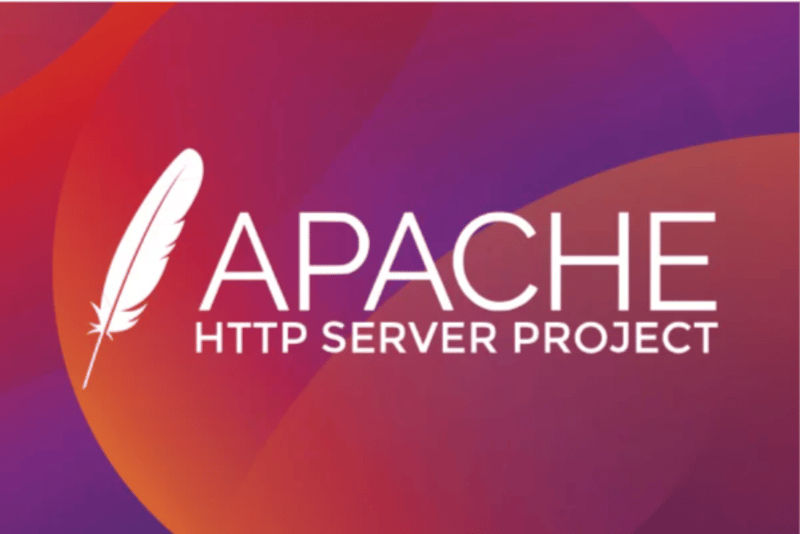
In diesem Artikel erkläre ich Ihnen, wie wir Volumentests für verschiedene Anwendungen durchführen können. Bevor ich zeige, wie wir Volumentests mit Jmeter durchführen, hier mein eigenes Verständnis davon, was Volumentests bedeuten und warum wir Volumentests für Anwendungen durchführen müssen, bevor wir sie in der Produktion bereitstellen.
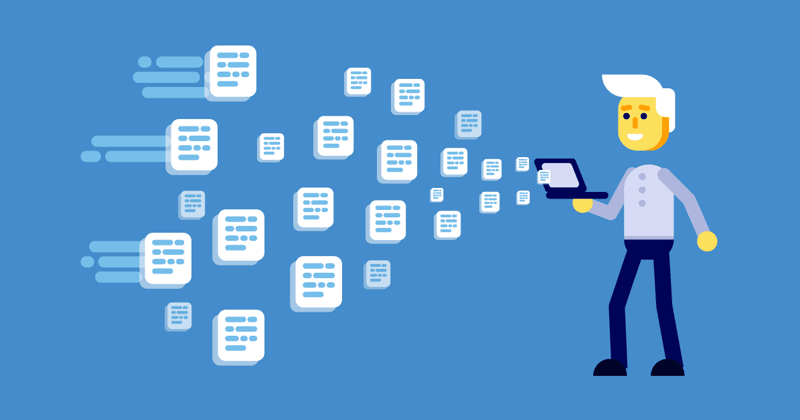
Volume-Testing: Ganz einfach ausgedrückt dient Volume-Testing dazu, zu überprüfen, wie ein System mit großen Datenmengen umgeht. Verschiedene Unternehmen nutzen diese Testmethode, um sicherzustellen, dass ihr Dienst ein erwartetes Datenvolumen ohne nennenswerte Leistungseinbußen oder Datenverluste bewältigen kann.
Warum führen wir Volumentests durch?
Hier sind einige Gründe, warum wir diesen Schritt wagen:
- Um festzustellen, ob unser System in der Lage ist, einen großen Datensatz effektiv aufzunehmen, zu speichern und zu verarbeiten.
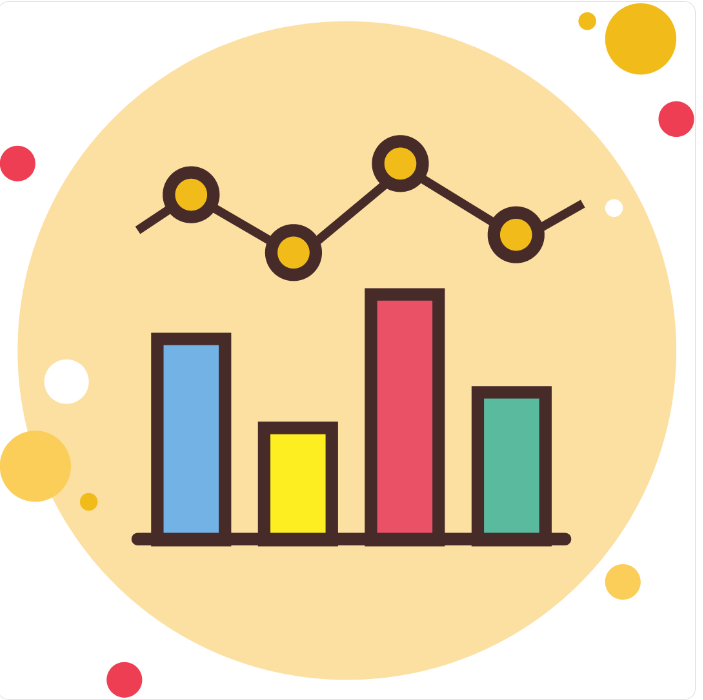
- Um Einblicke in die Leistungsmetriken unserer Anwendung, unseres Systems oder unseres Dienstes zu erhalten. Metriken wie Antwortzeit, Ressourcenauslastung, Durchsätze usw.
Da wir nun ein wenig verstehen, was Volumentests sind, fahren wir mit der Demonstration fort. Für diese Demo verwenden wir Apache JMeter. Die Apache JMeter™-Anwendung ist eine Open-Source-Software, eine 100 % reine Java-Anwendung, die zum Testen des Funktionsverhaltens und zum Messen der Leistung entwickelt wurde. Es wurde ursprünglich zum Testen von Webanwendungen entwickelt, wurde aber inzwischen um weitere Testfunktionen erweitert. Hier ist eine Liste dessen, was wir mit Apache JMeter testen können:
- Web – HTTP, HTTPS (Java, NodeJS, PHP, ASP.NET, …)
- SOAP / REST-Webservices
- FTP
- Datenbank über JDBC
- LDAP
- Nachrichtenorientierte Middleware (MOM) über JMS
- Mail – SMTP(S), POP3(S) und IMAP(S)
- Native Befehle oder Shell-Skripte
- TCP
- Java-Objekte
Um Apache zu installieren, müssen wir jdk8 oder höher installieren:
Laden Sie hier das Java Development Kit herunter.
Entpacken Sie das Paket nach dem Herunterladen in Ihr Programmdateiverzeichnis:
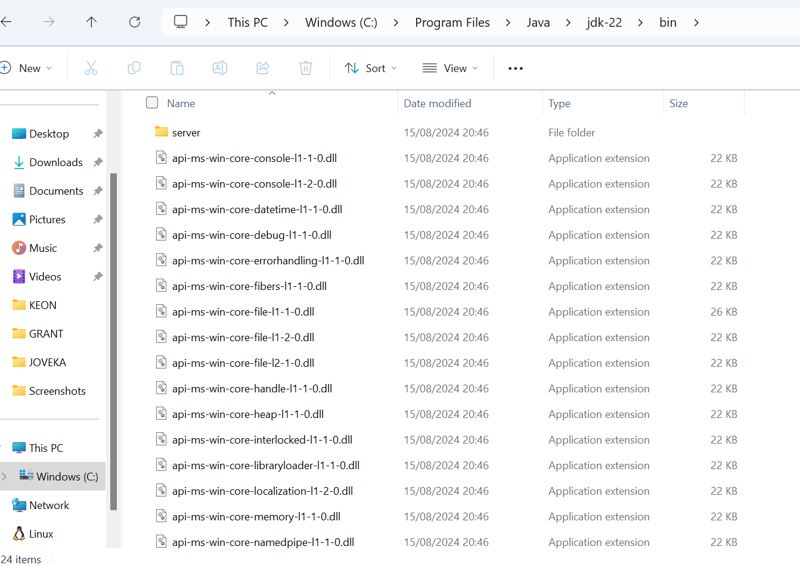
Legen Sie Java als Umgebungsvariable auf Ihrem PC fest:
Windows-Startseite>>>Suche nach „Umgebungsvariablen bearbeiten“>> Pfad>>>Bearbeiten>> Übergeben Sie den Pfad zu Ihrem Java-Binärverzeichnis, das „C:\Programme\Java\jdk-22\bin“ lauten sollte. , speichern und beenden.
Als nächstes müssen Sie Apache Jmeter installieren. Folgen Sie diesem Link, um die ZIP-Datei herunterzuladen.
Extrahieren Sie die Datei im Programmdateiverzeichnis auf Ihrem C-Laufwerk „C:\Programme\Apachejmeter“.
um zum Verzeichnis der JMeter-Installation zu navigieren und die Apachejmeter-Ausführungsdatei auf Ihrer Windows-PowerShell auszuführen, um den Dienst zu starten.
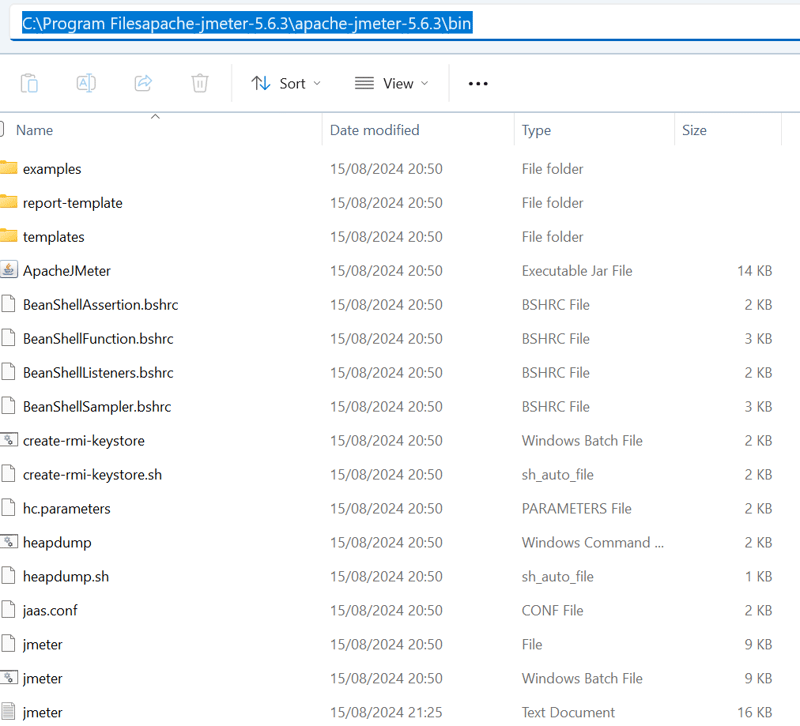
Führen Sie diesen Befehl aus, ersetzen Sie ihn jedoch durch den absoluten Pfad des Speicherorts Ihrer JAR-Ausführungsdatei:
PS C:\Program Filesapache-jmeter-5.6.3\apache-jmeter-5.6.3\bin> .\ApacheJMeter.jar
Jmeter wird automatisch gestartet. Hier sind einige Begriffe, die Sie kennen sollten, wenn Sie mit Jmeter arbeiten:
- Testplan: Dies ist ein Name, den Sie einem Testfall geben. Wenn Sie beispielsweise versuchen, eine Facebook-Webanwendung zu testen, können Sie sie „Facebook-Test-App“ nennen.
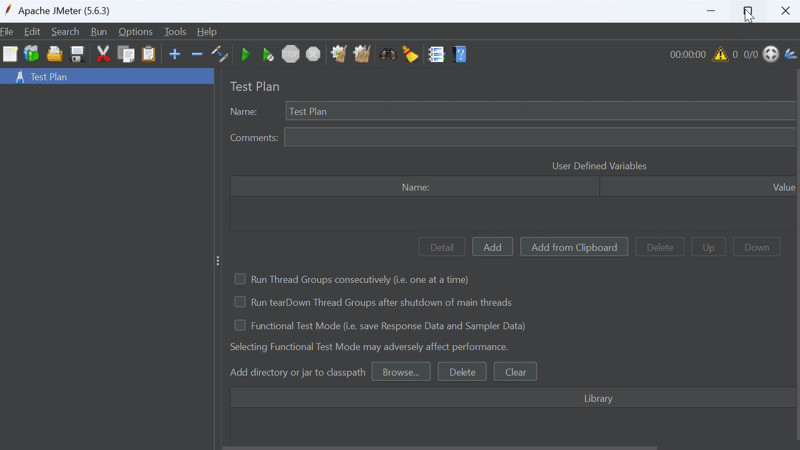
- Threads: Threads oder Thread-Gruppen können als virtuelle Benutzer oder Benutzergruppen definiert werden, die wir zum Testen der Leistung unserer Anwendung verwenden können. Wir können Threads verwenden, um eine große Anzahl von Anfragen an einen definierten Pfad zu senden. Wir können diese Threads gruppieren, um Hunderte von Anfragen gleichzeitig zu senden. Je mehr Threads wir konfigurieren, desto höher ist die Belastung der Anwendung. Zunächst sind vier Arten von Threads standardmäßig konfiguriert. Mit dem Jmeter-Plugin-Manager können wir weitere hinzufügen. Um das Plugin zu installieren, klicken Sie hier. Wenn Sie es installieren. Sie finden es auf der Registerkarte „Optionen“ oben auf der Seite.
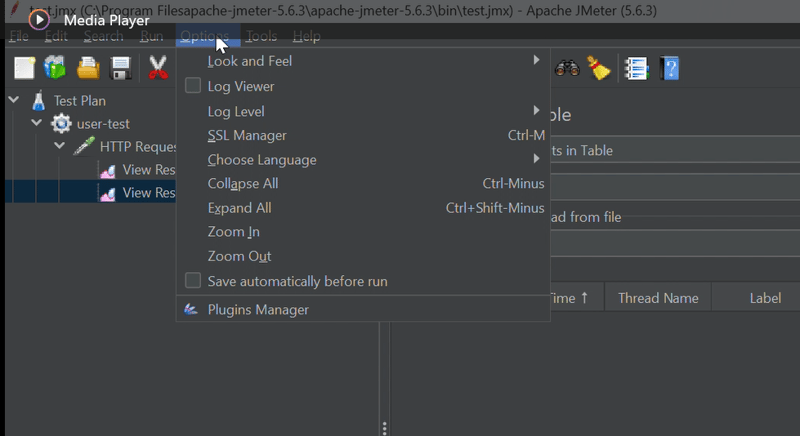
Suchen Sie im verfügbaren Plugin nach „Benutzerdefinierte Thread-Gruppen“, wählen Sie es aus, scrollen Sie nach unten und klicken Sie auf „Änderungen übernehmen und neu starten“. Danach können Sie die mehreren Thread-Gruppen in jmeter wie folgt sehen:
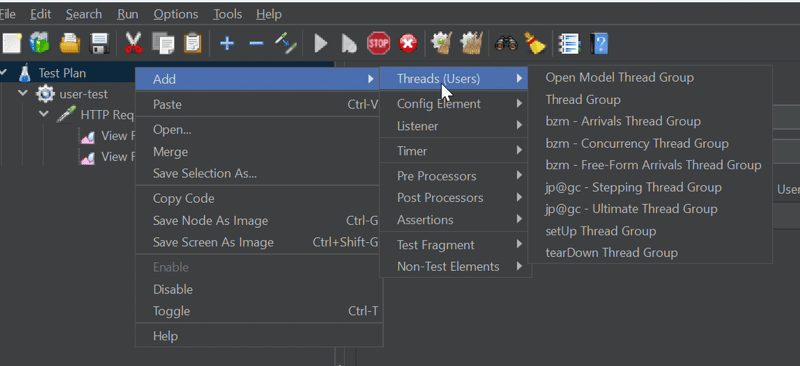
- Sampler: Diese Komponente sendet Anfragen an die angegebenen Server. Ein Sampler kann vom Typ HTTP-Anfrage, FTP oder SMTP sein.
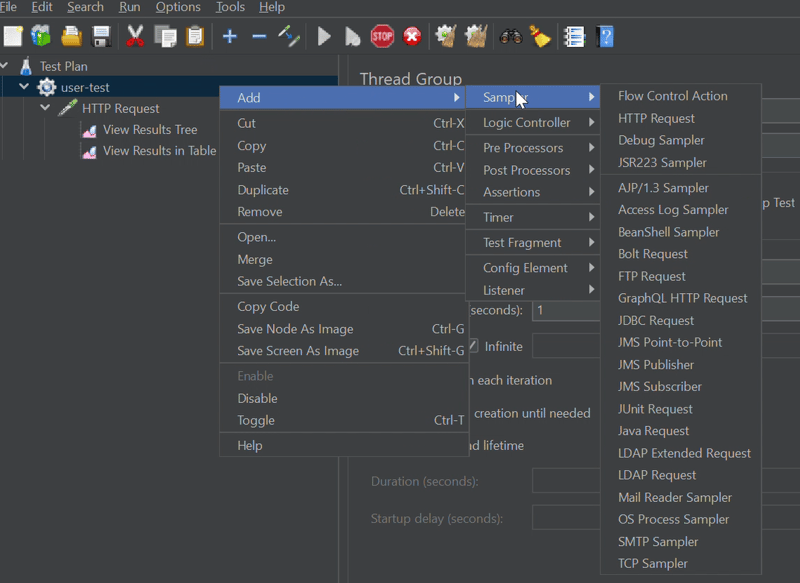
Das Bild oben zeigt eine ganze Reihe von Samplern, die von Jmeter unterstützt werden und Ihren Anforderungen entsprechen.
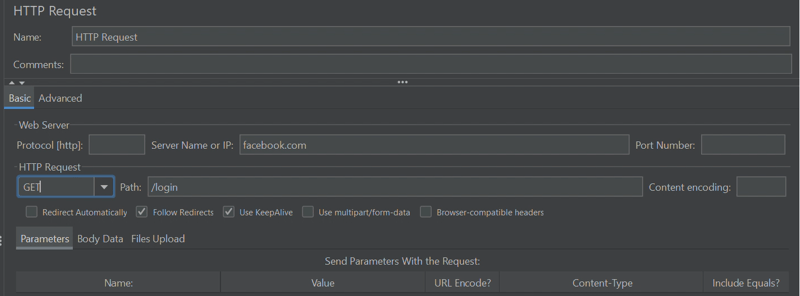
Hier ist ein Beispiel dafür, wie ein HTTP-Request-Sampler mit allen notwendigen Details aussieht.
- Listener: Wenn wir Testfälle auf den Samplern ausführen, benötigen wir einen Bericht, oder? Genau das tun die Zuhörer. Sie sind für das Sammeln und Anzeigen der Daten in jeglicher Form wie Tabellen, Grafiken, Diagrammen usw. verantwortlich. Einige der gesammelten Daten sind Antwortzeit, Durchsätze, Fehlerraten, Antwortcodes usw.
DEMO:
Um diese Demo zu starten, stellen Sie sicher, dass Sie alle erforderlichen Installationen abgeschlossen haben.
Zuerst erstellen wir einen Testplan namens WordPress-Test:
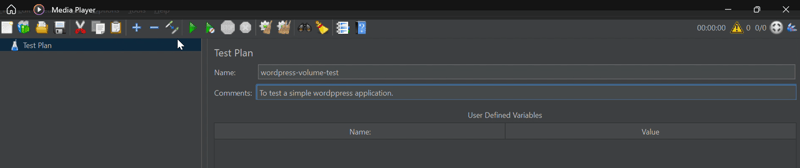
Als nächstes erstellen wir eine Thread-Gruppe:
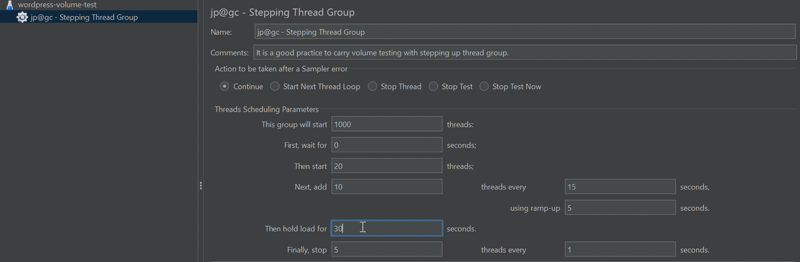
Eine Erläuterung der in der Thread-Gruppe definierten Einstellungen. Die Thread-Gruppe hat 1000 Benutzer, 20 senden nach 0 Sekunden auf einmal eine GET-Anfrage. Fügen Sie dann alle 15 Sekunden 10 Anfragen hinzu, wobei die Anlaufzeit 5 Sekunden beträgt. Nachdem 1000 Anfragen gesendet wurden, warten Benutzer 60 Sekunden lang, bevor sie endgültig mit dem Senden von Anfragen aufhören. Die abnehmende Rate beträgt 5 Benutzer/Sekunde.
Nachdem wir die Thread-Gruppe konfiguriert haben, fügen wir einen HTTP-Anfrage-Sampler hinzu, um auf GET-Anfragen auf dem angegebenen Pfad zu warten:
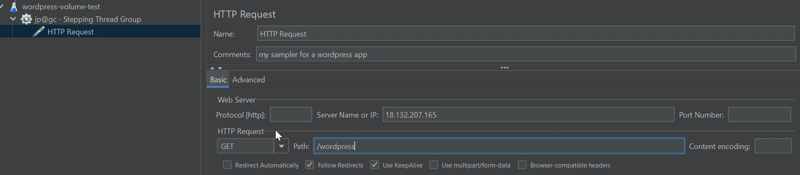
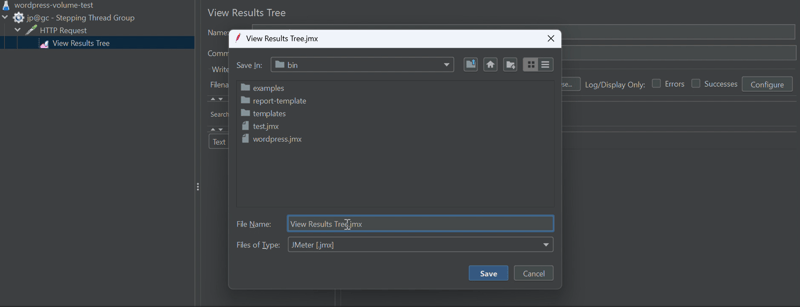
Speichern Sie Ihre Konfiguration und fügen Sie einen Listener hinzu, um das Ergebnis entweder im Baum- oder Tabellenformat anzuzeigen. Klicken Sie auf die grüne Schaltfläche „Play“, um mit dem Testen zu beginnen.
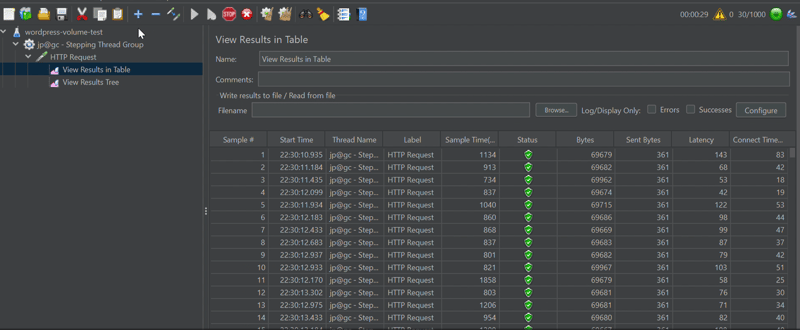
Bitte! So führen wir Volumentests mit der jp@gc – Stepping Thread Group durch.
Damit sind wir am Ende dieses Artikels angelangt. Wenn Sie Fragen haben, können Sie mich unter X (FKA Twitter) @marviigrey kontaktieren. Vielen Dank für Ihre Zeit. Auf Wiedersehen.
-
 Warum bekomme ich nach der Installation von Archive_zip auf meinem Linux -Server eine "Klasse" ziparchive \ 'nicht gefunden?class 'ziparchive' kein Fehler gefunden, während Archive_zip auf Linux Server Symptom installiert wird: beim Versuch, ein Skript zu ...Programmierung Gepostet am 2025-04-02
Warum bekomme ich nach der Installation von Archive_zip auf meinem Linux -Server eine "Klasse" ziparchive \ 'nicht gefunden?class 'ziparchive' kein Fehler gefunden, während Archive_zip auf Linux Server Symptom installiert wird: beim Versuch, ein Skript zu ...Programmierung Gepostet am 2025-04-02 -
 Wie kann man sich geweigert, das Skript zu laden ... \ "Fehler aufgrund der Inhaltssicherheitsrichtlinie von Android?enthüllen die mystery: Inhaltssicherheit Richtlinienfehler begegnen dem rätselhaften Fehler ", das Skript zu laden ..." beim Bereits...Programmierung Gepostet am 2025-04-02
Wie kann man sich geweigert, das Skript zu laden ... \ "Fehler aufgrund der Inhaltssicherheitsrichtlinie von Android?enthüllen die mystery: Inhaltssicherheit Richtlinienfehler begegnen dem rätselhaften Fehler ", das Skript zu laden ..." beim Bereits...Programmierung Gepostet am 2025-04-02 -
 Wie kann ich mit dem Python -Verständnis Wörterbücher effizient erstellen?Python Dictionary Verständnis In Python bieten Dictionary -Verständnisse eine kurze Möglichkeit, neue Wörterbücher zu generieren. Während sie de...Programmierung Gepostet am 2025-04-02
Wie kann ich mit dem Python -Verständnis Wörterbücher effizient erstellen?Python Dictionary Verständnis In Python bieten Dictionary -Verständnisse eine kurze Möglichkeit, neue Wörterbücher zu generieren. Während sie de...Programmierung Gepostet am 2025-04-02 -
 ArrayMethoden sind fns, die auf Objekte aufgerufen werden können Arrays sind Objekte, daher haben sie auch Methoden in js. Slice (Beginn): Ex...Programmierung Gepostet am 2025-04-02
ArrayMethoden sind fns, die auf Objekte aufgerufen werden können Arrays sind Objekte, daher haben sie auch Methoden in js. Slice (Beginn): Ex...Programmierung Gepostet am 2025-04-02 -
 Muss ich vor dem Programm Exit explizit Heap -Zuordnungen in C ++ löschen?explizites Löschen in C trotz des Programms exit Wenn Sie mit dynamischer Speicherzuweisung in C arbeiten, fragen sich Entwickler oft, ob es n...Programmierung Gepostet am 2025-04-02
Muss ich vor dem Programm Exit explizit Heap -Zuordnungen in C ++ löschen?explizites Löschen in C trotz des Programms exit Wenn Sie mit dynamischer Speicherzuweisung in C arbeiten, fragen sich Entwickler oft, ob es n...Programmierung Gepostet am 2025-04-02 -
 Wie kann ich PytSeract für einstellige Erkennung mit Zahlenausgabe konfigurieren?pytesseract OCR mit einzelnen Ziffernerkennung und nur Zahlenbeschränkungen im Kontext der Pytesseract, konfigurieren Tesseract, um einzelne Z...Programmierung Gepostet am 2025-04-02
Wie kann ich PytSeract für einstellige Erkennung mit Zahlenausgabe konfigurieren?pytesseract OCR mit einzelnen Ziffernerkennung und nur Zahlenbeschränkungen im Kontext der Pytesseract, konfigurieren Tesseract, um einzelne Z...Programmierung Gepostet am 2025-04-02 -
 Wie kann ich mehrere Benutzertypen (Schüler, Lehrer und Administratoren) in ihre jeweiligen Aktivitäten in einer Firebase -App umleiten?rot: Wie man mehrere Benutzertypen zu jeweiligen Aktivitäten umleitet Login. Der aktuelle Code verwaltet die Umleitung für zwei Benutzertypen erf...Programmierung Gepostet am 2025-04-02
Wie kann ich mehrere Benutzertypen (Schüler, Lehrer und Administratoren) in ihre jeweiligen Aktivitäten in einer Firebase -App umleiten?rot: Wie man mehrere Benutzertypen zu jeweiligen Aktivitäten umleitet Login. Der aktuelle Code verwaltet die Umleitung für zwei Benutzertypen erf...Programmierung Gepostet am 2025-04-02 -
 Wie kann ich programmgesteuert den gesamten Text in einer DIV auf Mausklick auswählen?programmatisch den Div -Text in Maus auswählen klicken Frage angegeben ein DIV -Element mit Textinhalten, wie kann der Benutzer programmatisch...Programmierung Gepostet am 2025-04-02
Wie kann ich programmgesteuert den gesamten Text in einer DIV auf Mausklick auswählen?programmatisch den Div -Text in Maus auswählen klicken Frage angegeben ein DIV -Element mit Textinhalten, wie kann der Benutzer programmatisch...Programmierung Gepostet am 2025-04-02 -
 Wie kann ich bei der Erstellung von SQL -Abfragen in Go sicher Text und Werte verkettet?concattenieren Text und Werte in Go SQL -Abfragen Bei der Erstellung eines Text -SQL -Abfrages in GO, es gibt bestimmte Syntax -Regeln, die be...Programmierung Gepostet am 2025-04-02
Wie kann ich bei der Erstellung von SQL -Abfragen in Go sicher Text und Werte verkettet?concattenieren Text und Werte in Go SQL -Abfragen Bei der Erstellung eines Text -SQL -Abfrages in GO, es gibt bestimmte Syntax -Regeln, die be...Programmierung Gepostet am 2025-04-02 -
 Wie überprüfe ich, ob ein Objekt ein spezifisches Attribut in Python hat?Methode zur Bestimmung von Objektattribut -Existenz Diese Anfrage befriedigt eine Methode, um das Vorhandensein eines bestimmten Attributs in ...Programmierung Gepostet am 2025-04-02
Wie überprüfe ich, ob ein Objekt ein spezifisches Attribut in Python hat?Methode zur Bestimmung von Objektattribut -Existenz Diese Anfrage befriedigt eine Methode, um das Vorhandensein eines bestimmten Attributs in ...Programmierung Gepostet am 2025-04-02 -
 Python Read CSV -Datei UnicodEdeCodeError Ultimate Lösungunicode dekodieren Fehler in der CSV-Datei Reading Wenn versucht wird, eine CSV-Datei mit dem integrierten CSV-Modul zu lesen, können Sie eine...Programmierung Gepostet am 2025-04-02
Python Read CSV -Datei UnicodEdeCodeError Ultimate Lösungunicode dekodieren Fehler in der CSV-Datei Reading Wenn versucht wird, eine CSV-Datei mit dem integrierten CSV-Modul zu lesen, können Sie eine...Programmierung Gepostet am 2025-04-02 -
 Wie behandle ich den Benutzereingang im exklusiven Modus von Java von Java?verwandeln Benutzereingaben im Vollbildmodus in java Einführung Wenn eine Java -Anwendung im Vollbildmodus exklusiver Modus ausgeführt wird,...Programmierung Gepostet am 2025-04-02
Wie behandle ich den Benutzereingang im exklusiven Modus von Java von Java?verwandeln Benutzereingaben im Vollbildmodus in java Einführung Wenn eine Java -Anwendung im Vollbildmodus exklusiver Modus ausgeführt wird,...Programmierung Gepostet am 2025-04-02 -
 Warum hört die Ausführung von JavaScript ein, wenn die Firefox -Rückbutton verwendet wird?Navigational History Problem: JavaScript hört auf, nach der Verwendung von Firefox -Back -Schaltflächen auszuführen. Dieses Problem tritt in ande...Programmierung Gepostet am 2025-04-02
Warum hört die Ausführung von JavaScript ein, wenn die Firefox -Rückbutton verwendet wird?Navigational History Problem: JavaScript hört auf, nach der Verwendung von Firefox -Back -Schaltflächen auszuführen. Dieses Problem tritt in ande...Programmierung Gepostet am 2025-04-02 -
 Wie kann ich UTF-8-Dateinamen in den Dateisystemfunktionen von PHP bewältigen?Lösung: URL codieren Dateinamen , um dieses Problem zu beheben. Verwenden Sie die Urlencode-Funktion, um den gewünschten Ordnernamen in ein U...Programmierung Gepostet am 2025-04-02
Wie kann ich UTF-8-Dateinamen in den Dateisystemfunktionen von PHP bewältigen?Lösung: URL codieren Dateinamen , um dieses Problem zu beheben. Verwenden Sie die Urlencode-Funktion, um den gewünschten Ordnernamen in ein U...Programmierung Gepostet am 2025-04-02 -
 Eval () gegen ast.litereral_eval (): Welche Python -Funktion ist für die Benutzereingabe sicherer?wiegen eval () und ast.litereral_eval () in Python Security Bei der Bearbeitung von Benutzereingaben sind es imperativ, die Sicherheit zu prio...Programmierung Gepostet am 2025-04-02
Eval () gegen ast.litereral_eval (): Welche Python -Funktion ist für die Benutzereingabe sicherer?wiegen eval () und ast.litereral_eval () in Python Security Bei der Bearbeitung von Benutzereingaben sind es imperativ, die Sicherheit zu prio...Programmierung Gepostet am 2025-04-02
Chinesisch lernen
- 1 Wie sagt man „gehen“ auf Chinesisch? 走路 Chinesische Aussprache, 走路 Chinesisch lernen
- 2 Wie sagt man auf Chinesisch „Flugzeug nehmen“? 坐飞机 Chinesische Aussprache, 坐飞机 Chinesisch lernen
- 3 Wie sagt man auf Chinesisch „einen Zug nehmen“? 坐火车 Chinesische Aussprache, 坐火车 Chinesisch lernen
- 4 Wie sagt man auf Chinesisch „Bus nehmen“? 坐车 Chinesische Aussprache, 坐车 Chinesisch lernen
- 5 Wie sagt man „Fahren“ auf Chinesisch? 开车 Chinesische Aussprache, 开车 Chinesisch lernen
- 6 Wie sagt man Schwimmen auf Chinesisch? 游泳 Chinesische Aussprache, 游泳 Chinesisch lernen
- 7 Wie sagt man auf Chinesisch „Fahrrad fahren“? 骑自行车 Chinesische Aussprache, 骑自行车 Chinesisch lernen
- 8 Wie sagt man auf Chinesisch Hallo? 你好Chinesische Aussprache, 你好Chinesisch lernen
- 9 Wie sagt man „Danke“ auf Chinesisch? 谢谢Chinesische Aussprache, 谢谢Chinesisch lernen
- 10 How to say goodbye in Chinese? 再见Chinese pronunciation, 再见Chinese learning

























